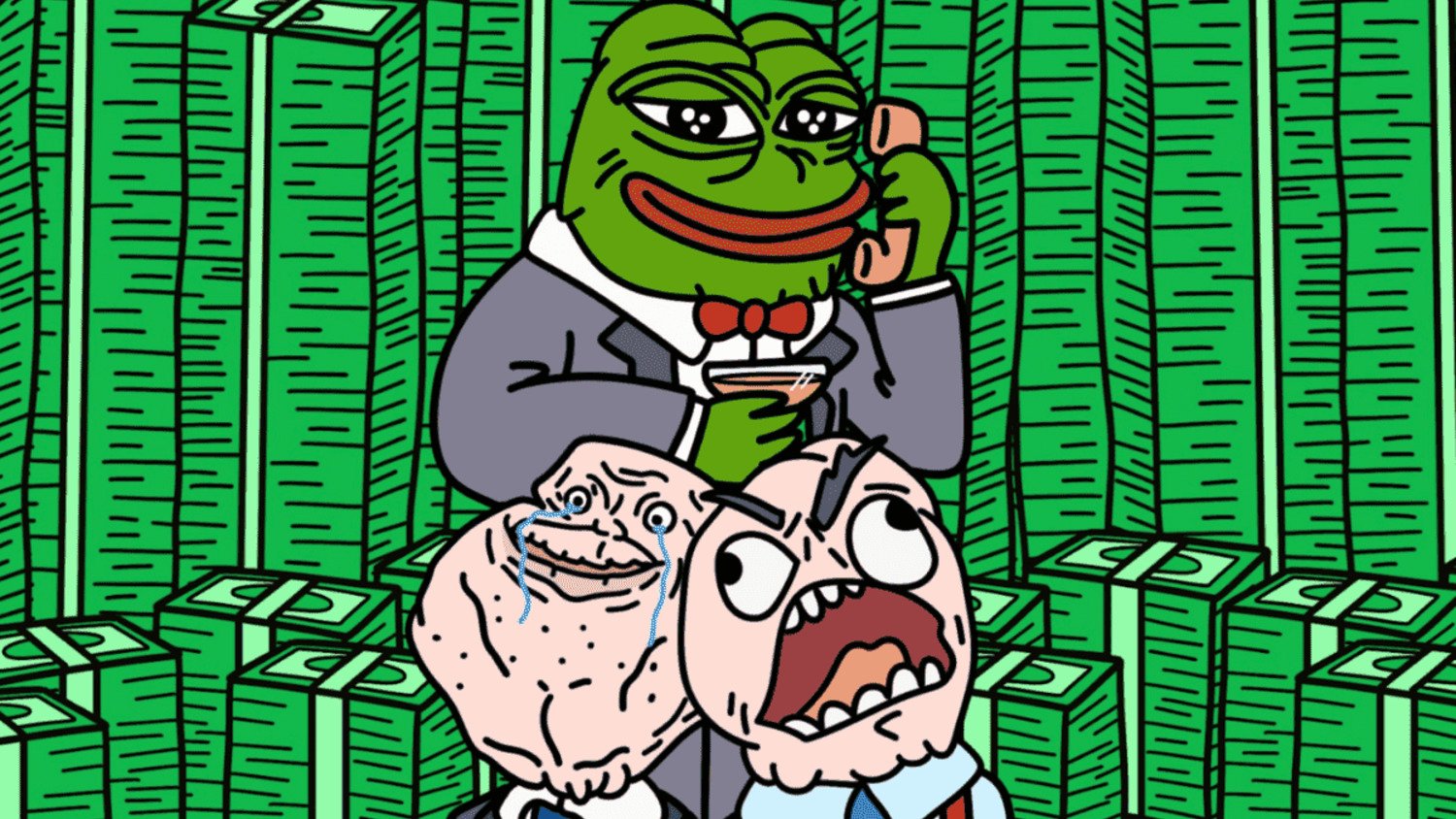Твиттер является своего рода «сборником» всех видов контента. Да к тому же формат коротких заметок легко воспринимается и всегда можно быстро найти что-то интересное. Сохранить изображение или текст с платформы этой социальной сети совсем нетрудно, но вот загрузить видео немного сложнее. Однако нет ничего ничего не возможного. И сейчас мы расскажем вам, как загрузить видео из Твиттера на свой смартфон, планшет, ноутбук или персональный компьютер.

Загрузить видео из Твиттера проще, чем кажется
С настольным компьютером или ноутбуком все проще и сложнее одновременно. Проще вам в том плане, что не придется загружать какие-то программы или плагины. Сложнее — по той же причине. Но не будем забегать вперед и расскажем обо всем по-порядку. Итак, откройте веб-браузер (вид браузера не имеет значения) и перейдите на страницу Твиттера. Там подписывайтесь на нас, чтобы быть в курсе самых интересных событий, и находите видео, которое хотите загрузить. Можете скачать даже наше видео. Мы не против. Честное слово. Справа от имени учетной записи вы увидите дату публикации. Щелкните по ней правой кнопкой мыши и нажмите в появившемся меню пункт «Копировать адрес ссылки». Половина дела сделана Далее переходите на портал DownloadTwitterVideo.com и вставьте адрес твита в специальное поле сервиса. Тут у вас есть возможность выбрать разрешение видео и его качество. Выбирайте то, что вам нужно и через некоторое время либо появится окно с зеленой кнопкой, на которую нам нужно будет нажать, чтобы сохранить видео. Либо же ваш браузер начнет загрузку автоматически. Готово! Осталось лишь нажать «Скачать» Download Twitter Videos довольно удобна и весит совсем не много Следующий способ проще тем, что для того, чтобы произвести данное действие, вам нужно скачать программу, которая часть шагов будет делать автоматически. Для начала вам понадобится Android-версия приложения Twitter, а также программа Download Twitter Videos. Скачайте ее в Google Play Store, а затем переходите в приложение Твиттера, отыщите там видео, которое вы хотели бы загрузить, и нажмите значок «Поделиться». После этого наряду с обычными возможностями сдеалть ретвит записи, появится опция Download Twitter Videos. Выбирайте ее, после чего вас попросят определться с качеством загружаемого материала. Сохраняйте его на свое устройство. Однако стоит помнить, что и на Android-смартфонах есть браузеры. А это значит, что если вдруг вам нужно скачать видео из Твиттера, а Download Twitter Videos нет под рукой (или же вы по тем или иным причинам не хотите использовать эту программу), то просто открывайте Google Chrome на смартфоне или планшете и проделывайте все те же действия, что описаны в первом пункте. Но, справедливости ради, отметим, что на мобильном устройстве делать это совсем не удобно, так что проще загрузить один раз программу и пользоваться ей. Скачать: Download Twitter Videos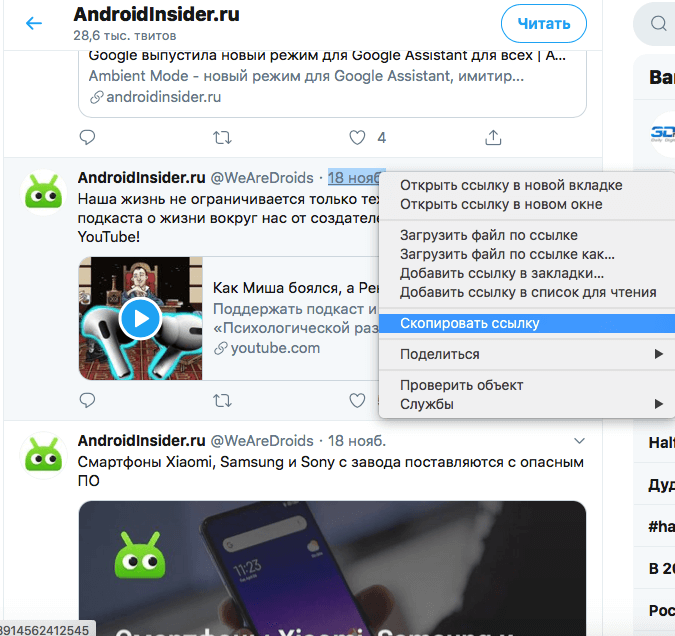
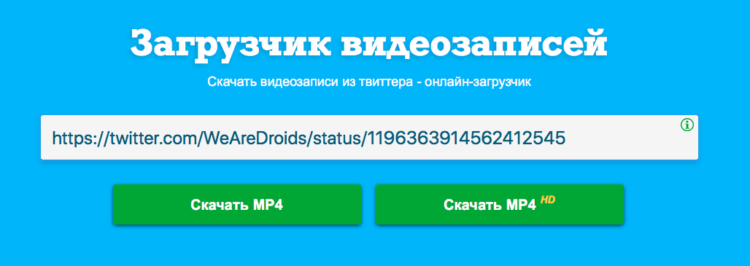
Как скачать видео из Твиттера на Андроид-смартфон или планшет
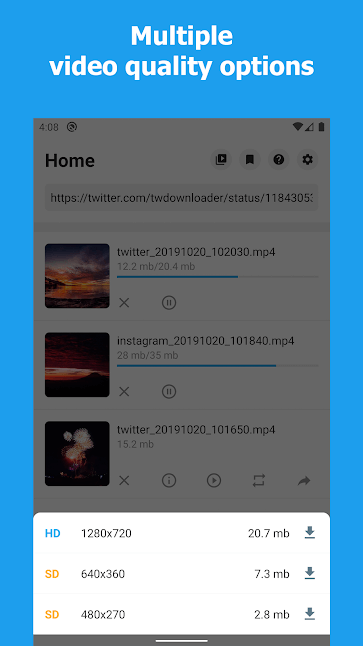
Читайте также: Twitter повесит ярлыки на своих пользователей, но это им только на пользу